Color Code Domino Formula
Chad Schelfhout describes how to color code formula language using regular expressions … read more
Chad Schelfhout describes how to color code formula language using regular expressions … read more
Powerful regular expressions in LotusScript using the VBScript RegExp object.
The @Function, @Unique, is designed to generate a random, unique number as text data type. When used in a computed field on a form, for example, you should get a new, unique number for each new document created with such a form. You notice, however, when @Unique is used in a Web Application form, the number is not always unique. Why is this happening?
In the case where @Unique is contained in a computed field in a web application, the reason for the non-unique number could be related to the browser cache settings. If the “Check for newer versions of stored pages” option in the IE browser is set to “Automatically”, the number generated may duplicate.
To work around the issue, do one of the following:
Change the “Check for newer version of stored pages” option in IE (found under Tools –> Internet Options –> General tab –> Setting button) to “Every visit to the page” to ensure that a new and unique number is generated by the IE browser. In this case, the Domino server is sending a new and unique number, but the browser was caching the previous value instead of retrieving the newly generated one.
Use a profile document to generate a random number. Then, use a web query open or web query save agent to obtain a unique key by accessing a profile document for sequential unique numbers
Lotus Software KnowledgeBase Document# 1191209
In Notes 6.5.x, when you reply to or forward a message, the message becomes unread directly afterward, even though you have already read the document.
This issue was reported to Lotus software Quality Engineering; however, it was been found that Notes was functioning as designed. To avoid the issue, enable the Database Property “Do not mark modified documents as unread” found on the Designer tab.
The property is enabled by default in the mail templates that ship with Notes/Domino 6.0.3 and 6.5.
A document that is forwarded or replied to in Notes 6.5.x appends a $RespondedTo field to the document and assigns it a value so that the corresponding “Action performed” icon appears in the view. With the addition of this field, the document has now been modified. Without the “Do not mark modified documents as unread” option enabled, Notes marks the document as Unread because the document was modified.
Lotus Software KnowledgeBase Document# XXXXXXX
Bereits in der Urfassung von Windows XP ist eine Firewall enthalten gewesen, von der aber kaum jemand Notiz genommen hat. Gründe hierfür waren der mangelnde Komfort und nur mäÃ?iger Funktionsumfang.
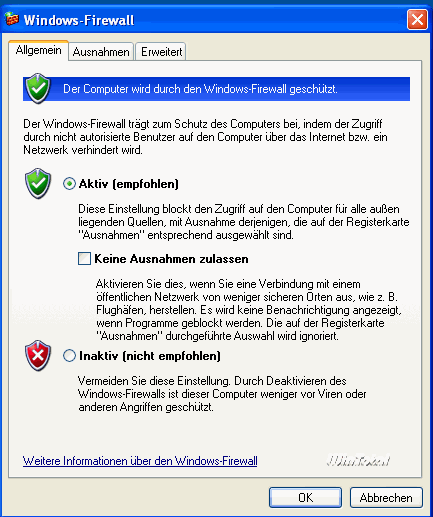
Mit dem Service Pack 2 hat Microsoft die Firewall aufgebohrt und mit neuen Features versehen. Die Einstellung der Firewall ist aber nicht ganz so trivial, wie es bei erster Betrachtung den Anschein hat. Der Artikel von WinTotal gibt eine Hilfestellung und Rat zur Einstellung und Anpassung der Firewall.
![]() Lotus Notes/Domino doesn’t have very good built-in web log reporting functionality. As a web server, Domino can send traffic information to text files or to a DomLog database, but there’s no real reporting built-in, so you’re stuck with reams of information and no good way to look at it. Julian Robichaux shows in his article how to use AWStats to report on Domino web logs
Lotus Notes/Domino doesn’t have very good built-in web log reporting functionality. As a web server, Domino can send traffic information to text files or to a DomLog database, but there’s no real reporting built-in, so you’re stuck with reams of information and no good way to look at it. Julian Robichaux shows in his article how to use AWStats to report on Domino web logs
Starting with Domino 6.0, the Domino server creates a console.log file by default in the “IBM_TECHNICAL_SUPPORT” folder, which is located in the server’s Data directory. The development of the console.log file, which can be dynamically enabled and disabled at the server console, makes the use of the parameter debug_outfile obsolete.
For backwards compatibility, when debug_outfile is present in the notes.ini it takes precedence. However, using the debug_outfile parameter is no longer the preferred method for capturing console output.
Console.log is superior to the use of “debug_outfile” because it can be dynamically enabled and disabled at the server console thus eliminating delays capturing crucial data. Server reboots are no longer required to begin capturing basic console logging, which is not the case when using the parameter “debug_outfile”.
Enabling Dynamic Console Logging
Console.log can be dynamically enable and disabled at the server console with the following commands:
start consolelog
stop consolelog
Please note that these commands are not “sticky” (i.e. they are only specific to the current server session). To avoid console logging from being disabled after a reboot, the following parameter can be set to 1 (where 1 is enabled and 0 is disabled):
CONSOLE_LOG_ENABLED=
Lotus Software KnowledgeBase Document# 1181562
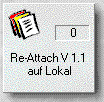 Des Öfteren stehen die User vor dem Problem, ein Attachment bearbeiten zu müssen und an einen anderen User weiterleiten zu mssen.
Des Öfteren stehen die User vor dem Problem, ein Attachment bearbeiten zu müssen und an einen anderen User weiterleiten zu mssen.
Lotus Notes in den Versionen 4 und 5 bietet hier leider nur die Möglichkeit, den Anhang zu detachen, mit der entsprechenden Anwendung zu öffnen und nach der Modifikation wieder an das Dokument anzuhängen.
Die Lotus Script Klasse clsAttachment erledigt dies in einer einzigen Aktion. Die Einbindung ist kinderleicht. Legen sie das Arbeitsberzeichnis und das Feld fest, das die Anhänge enthält.
Sub Click(Source As Button)
Dim workdir as String
Dim rtField as String
Dim A As New Attachment
workdir = "c:\temp"
rtField = "Body"
Call A.Modify ( workdir , rtField )
End Sub
Bei mehreren Anhängen erfolgt die Auswahl des zu bearbeitenden Anhangs komfortabel durch ein PopUp Menue. Nach Auswahl des Anhangs wird dieser mit der entsprechenden Anwendung geöffnet. (getestet unter 4.6.x ( unter 4.5 nur mit Modifikationen lauffähig ), 5.x mit Windows 9x / NT4 SP 6a / 2000 und Office 97 / 2000 )
Mit Hilfe der Windows API kann der Befehl @Command([ToolsUserLogoff]) in Lotus Script simuliert werden.
VK_F5 = &H74
Const KEYEVENTF_KEYDOWN = &H0000
Const KEYEVENTF_KEYUP = &H0002
Declare Sub WIN32_KeyBoardEvent Lib "User32" Alias "keybd_event" ( Byval bVirtualKey As Integer , Byval bScanCode As Integer , dwFlags As Long , dwExtraInfo As Long )
Sub Logoff ( )
Dim ModuleName As String
ModuleName = {Logoff}
On Error Goto ErrorHandler
WIN32_KeyBoardEvent VK_F5 , 0 , KEYEVENTF_KEYDOWN , 0
WIN32_KeyBoardEvent VK_F5 , 0 , KEYEVENTF_KEYUP , 0
Exit Sub
ErrorHandler:
Select Case fnErrorHandler ( Error$ , Err , Erl , ModuleName )
Case 0
Exit Sub
Case 1
Resume Next
Case Else
Resume Next
End Select
End Sub
Function fnErrorHandler ( strErrorText As String , lngErrorNumber As Long , lngErrorLine As Long , strModuleName As String ) As Integer
Print ( {ERROR: } + strErrorText + { (Nr.: } + Cstr (lngErrorNumber ) + {, Line: } + Cstr (lngErrorLine ) + {, Module: } + strModuleName + {)} )
fnErrorHandler = 1
End Function
Und zum Testen folgender Aufruf
Sub Click(Source As Button)
Call Logoff
End Sub
Is there a way that I can return all available local drive letters ? Yes, there is a way !
Declare Function GetLogicalDriveStrings Lib "kernel32" Alias "GetLogicalDriveStringsA" (Byval nBufferLength As Long, Byval lpBuffer As String) As Long
Function GetDrives() As String
Dim tmp As String
Dim iCount As Integer
Dim strDrives As String
strDrives = Space$(64)
Call GetLogicalDriveStrings(Len(strDrives), strDrives)
For iCount = 1 To Len(strDrives) Step 4
tmp = tmp & " " + Mid$(strDrives, iCount, 1)
Next iCount
GetDrives = Trim(tmp)
End Function
Sub Click(Source As Button)
Msgbox getdrives
End Sub
Möchte man gezielt eine bestimmte Variable der Datei NOTES.INI eines Clients hinzufügen oder verändern, so ist dies offiziell durch die mit ND6 eingeführten Policies bislang nicht vorgesehen. Manfred Dillmann zeigt auf seiner Seite, wie es dennoch geht
When you use the LotusScript GetDocumentByKey method (of the NotesView class) with a numeric value for the key, either no documents are returned or the incorrect document is returned.You must convert both the column formula and key to string values in order to perform the lookup. You should edit the column formula, adding an @Text function call to the present formula. The key values passed to the GetDocumentByKey method can be converted to string values by using the Cstr function. The dimension, or Dim, statement for the key array must now be declared as a String or Variant.
Example:
Using the @Text function in a column formula. Given a formula which contained the entry ‘numfield’:
@Text(numfield)
Using the Cstr function to convert the desired key value:
keys(0)= cstr(doc.numfield(0))
Lotus Software KnowledgeBase Document# 1101037
The DatabaseProperties class has been created to manage Notes databases in small to enterprise-wide domains using LotusScript and C API to set most Database settings on R5/R6 databases that you can set via client notes but pou don’t manage via LotusScript directly.
Its code has been built/expanded from the various Lotus Script/C API contributions over the years in the forums by many authors such as Normunds Kalnberzins and Rod Whitely as well as the dbdesign stuff by Damien Katz (and expanded dbdesign by Josh Jore).
This class is an extension of the “dbdesign” and a reorganization of the function that you can get in “R5 Database Manager” and my improvment. For the DBDesign a i made a fix in the method that update the document thant contain Template Name/Design Name/Category. Now the string store in the notes document does not contain a garbage Characters.
Here’s a great little Action (or Agent) that lets a user filter any categorized view based on whichever category they choose. I suggest putting it in a SmartIcon so that it will be available in any database or view. You may want to put it in an action button at the top of certain categorized views. It is super-fast (much like using an embedded single-category view). I have put error handling for everything that I encountered, so the user will always get a friendly message.
The @SetViewInfo function filters a view down to a single category. Calling it with a null value will reset the view to show all categories.
This is helpful because of an ugly side-effect of @SetViewInfo — filtering is retained even when the user changes to a different view. Sometimes this results in zero documents being shown. Clicking the action button again will show all docs.
By the way, I believe that the column choice does not work in @SetViewInfo( ). In my testing, it only works on the first categorized column.
REM { --- this action button filters a view based on the user's input --- };
tmpVName := @Subset( @ViewTitle; -1 );
@If( tmpVName = "";
@Return( @Prompt( [Ok]; "Warning"; "This only works when a database
is opened to a view.") );
@Success );
tmpCol := 1;
REM { produce a list of categories from the current view };
tmpList := @Unique( @DbColumn( "":""; "":""; tmpVName; tmpCol ) );
REM { handle common errors -- reset filtering in an inappropriate view };
warningText := "This action only works in a categorized view where the category
is the first column." + @Char(10) +
"This will not work in a flat view or in a view where the first column is not
the category";
@If( @IsText( tmpList[1] );
@Success;
@Do( @SetViewInfo( [SetViewFilter]; ""; ""; 1); @Return( @Prompt(
[Ok]; "Warning"; warningText ) ) ) );
REM { Let the user pick one category };
tmpChoice := @Prompt( [OkCancelCombo];
"Select a Category for Filter"; "This will filter the view to a single
category." + @Char(13) + " (specify blank for all)";
""; "" : tmpList );
REM { reminder: expand the view or it may appear empty };
@Command( [ViewExpandAll] ) ;
REM { Set the filter (or clear the filter) };
tmpCName := "sPOAreaName";
@SetViewInfo( [SetViewFilter]; tmpChoice; tmpCName; 1 )
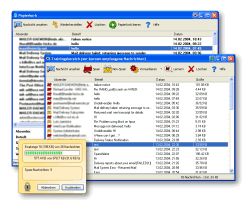 In einem früheren Artikel hatte ich bereits beschrieben, wie man den heimischen Domino Server für den Einsatz des OpenSource Spamfilters kSpam konfiguriert. Nun wird nicht jeder einen Domino sein Eigen nennen. Die meisten Heimanwender werden hre Mails über den Notes Client mittels POP3 von ihren Provider abholen. Leider gibt es noch kein Produkt, das ähnlich wie kSpam in die Notes Installation eingebunden werden kann.
In einem früheren Artikel hatte ich bereits beschrieben, wie man den heimischen Domino Server für den Einsatz des OpenSource Spamfilters kSpam konfiguriert. Nun wird nicht jeder einen Domino sein Eigen nennen. Die meisten Heimanwender werden hre Mails über den Notes Client mittels POP3 von ihren Provider abholen. Leider gibt es noch kein Produkt, das ähnlich wie kSpam in die Notes Installation eingebunden werden kann.
Für die meisten eMail Clients gibt es aber solche Spamfilter; sei es als PlugIn oder als Proxy. Ich werwende hier das Freeware Produkt Spamihilator von Michel Krämer. Spamihilator schaltet sich zwischen Ihre E-Mail-Software und das Internet und überprüft jede eingehende E-Mail auf Spam. Ã?berflüssige Werbenachrichten (Spam, Junk) werden herausgefiltert. Die Filterung läuft dabei vollständig im Hintergrund ab. Der neue lernfähige Filter (Bayesian Filter) arbeitet nach den Regeln von Thomas Bayes (englischer Mathematiker, 18. Jahrhundert) und errechnet für jede E-Mail eine bestimmte Spam-Wahrscheinlichkeit. Sie können diesen Filter trainieren! Dadurch stellt er sich auf Ihr persönliches Mailaufkommen ein und kann mit der Zeit immer bessere Ergebnisse liefern. Zusätzlich benutzt Spamihilator noch einen Wortfilter, der nach bekannten Schlüsselwörtern sucht. Natürlich unterstützt das Programm auch Plugins. Diese nützlichen Filter schützen Ihren Computer zusätzlich vor nervigen Werbenachrichten. Die Installation erfolgt über ein komfortables Setup-Programm. Spamihilator ist nach der Installation im SysTray zu finden.
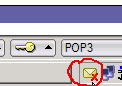
Wenn der Notes Client bereits für den Abruf von Mails über POP3 eingerichtet ist, ist die restliche Konfiguration ein Kinderspiel. Es muÃ? lediglich erreicht werden, daÃ? die Mails nicht mehr direkt vom POP3 Konto abgeholt werden, sondern das Spamihilator die Mails abholt und an den Client zustellt
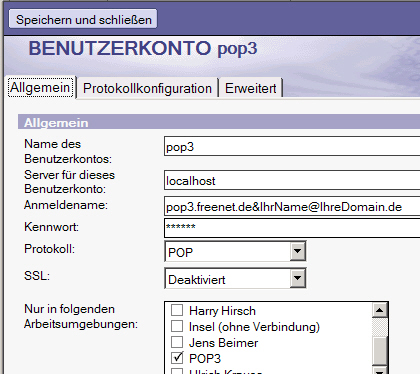
In das Feld “Server für dieses Benutzerkonto” wird localhost eingetragen. Damit wird erreicht, daÃ? der Mailabruf über Spamihilator erfolgt. Die Anmeldeinformationen im Feld “Anmeldename” wird um den POP3 Servernamen des Providers ergänzt. Jetzt noch das Dokument speichern und schlieÃ?en; FERTIG 😉
Wie man den Notes Client so konfiguriert, das Mail von unterschiedlichen POP3 Accounts abgeholt werden, wurde bereits mehrfach an anderer Stelle im Internet beschrieben. Die beschriebenen Konfigurationen verwenden dabei für die unterschiedlichen Accounts separate Arbeitsumgebungsdukumente und Dokumente f?r die Konfiguration der POP3 Konten. Der Nachteil dabei ist, daÃ? alle Mails in einer Maildatei landen; n?mlich der Datei, die in der aktuellen Arbeitsumgebung eingetragen ist.
Steht ein eigener Domino Server zur Verfügung, ergeben sich daraus ganz andere Möglichkeiten. Im Folgenden möchte ich beschreiben wie man den eigenen Domino so einrichten kann, da? Mails automatisch von unterschiedlichen POP3 Konten abgeholt werden können und in unterschiedlichen Mailboxen auf dem Server zugestellt werden. Auch in der Version 6.51 besitzt der Server leider immer noch nicht die Fähigkeit, sich bei einem Provider vor dem Versand von SMTP Mails zu authentizieren. Mit einem kleinen Freeware Programm lässt sich aber auch diese Hürde nehmen.
Auch wenn die meisten Provider eigene Virenprogramme einsetzen, empfielt es sich dennoch auf dem Domino mit einem eigenen Virenscanner zu arbeiten. Da gleiche gilt auch für den Einsatz eines SPAM Filters.
Der installierte Server ist ND 6.51 englisch auf einem Windows 2000 Advanced Server deutsch ( 3.2 GHz, 1.5 GB RAM, 0.75 TB HD ). Die Anbindung an das Internet erfolgt über DSL. Neben dem Domino Server kommt noch folgende Software zum Einsatz:
pullmail.exe Freeware zur Abfrage der POP3 Konten ( 7th wave )
SMTP AUTH 2.0.1 Freeware zum Versenden von SMTP-Mails
NOD32 für Windows Virenscanner ( keine Freeware )
kSpam für ND / WIndows Freeware SPAM Filter für Lotus Notes
1. Serverdokument bearbeiten
Zunächst einmal muss der Domino Server für das Routing von Mail und SMTP Mail konfiguriert werden. Dazu sind im Serverdokument die Routing-Funktionen “Mail-Routing” und “SMTP-Mail-Routing” zu aktivieren. Ebenso muss der SMTP-Listener-Task eingeschaltet werden, da pullmail die Mails an den Domino Server per SMTP übermittelt.

Unter “Anschlüsse -> Internet-Anschlüsse -> Mail” werden folgende Ports für POP3 und SMTP eingestellt
Mail (POP3) 110
SMTP-Eingang 25
SMTP-Ausgang 10025 (!)
Die Wahl des Port 10025 bei SMTP-Ausgang ( DEFAULT = 25 ) ist wichtig, damit der Domino Server mit dem Programm SMTP-AUTH auf der gleichen Maschine installiert werden kann.
2. POP3 Mails abrufen
Zum Abrufen der E-Mails wird das Programm pullmail.exe verwendet. Das Programm mu? nicht installiert werden; ein einfaches Kopieren z.B. in das Notes Programmverzeichnis reicht aus.
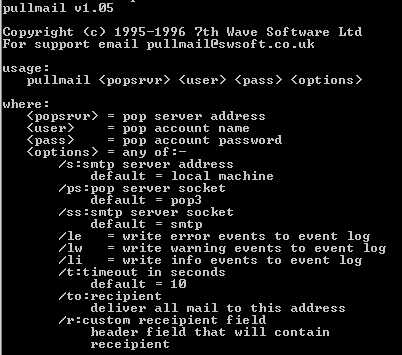
pullmail wird über die Kommandozeile aufgerufen; daher können wir die Parameter in einer BATCH-Datei speichern und hinterher über den Scheduler von WINDOWS 2000 ausf?hren.
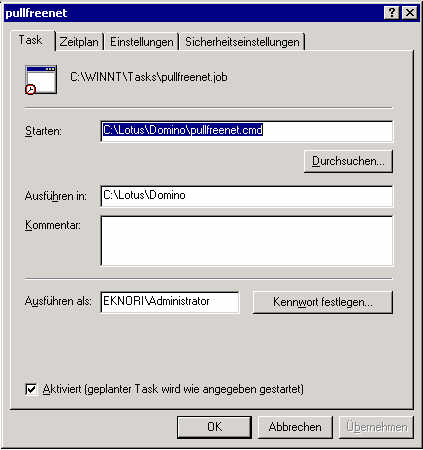
Meine pullfreenet.cmd sieht dann beispielhaft so aus:
pullmail pop3.freenet.de webmaster@qualytec.de ThePasswort /S:192.168.xxx.xxx /to:ulrich.krause@eknori.local
pullmail pop3.freenet.de webmaster@eknori.de ThePasswort /S:192.168.xxx.xxx /to:ulrich.krause@eknori.local
pullmail pop3.freenet.de eknori@eknori.de ThePasswort /S:192.168.xxx.xxx /to:ulrich.krause@eknori.local
pullmail pop3.freenet.de ulrich.krause@eknori.de ThePasswort /S:192.168.xxx.xxx /to:ulrich.krause@eknori.local
In dem Beispiel werden 4 Konten von freenet.de abgefragt. Hier habe ich ein Intervall von 2 Minuten eingestellt. web.de z.B. erlaubt eine neuerliche Anmeldung erst nach 15 Minuten. Daher habe ich für unterschiedliche Provider je nach Gegebenheit und Notwendigkeit unterschiedliche Konfigurationen, die in einem getrennten geplanten Task im Scheduler aufgerufen werden.
3. SMTP AUTH
Grundsätzlich ist es natürlich möglich, Mails via SMTP ?ber den Domino zu versenden. Bei der gewählten AnschluÃ?art über DSL verfügt der Server aber über keine feste IP Adresse. Ebenso fehlt ein MX -Eintrag; daher würden Mails in der Regel von den Systemen der Empfänger zurückgewiesen werden, da der Server nicht authentiziert werden kann.
Ein direktes Versenden ist daher nur bei fester IP-Adresse und entsprechendem MX-Eintrag möglich.
SMTP-AUTH ist ein Freeware Programm, das es ermöglicht, SMTP Mail an einen Provider zu übermitteln und die notwendigen Anmeldeinformationen mitzuliefern. Die Installation erfolgt über ein Setupprogramm. SMTP AUTH bietet in der Version 2.00 Beta 3 die Möglichkeit, die Software als Dienst zu betreiben. Das ist natürlich ideal für unsere Zwecke.
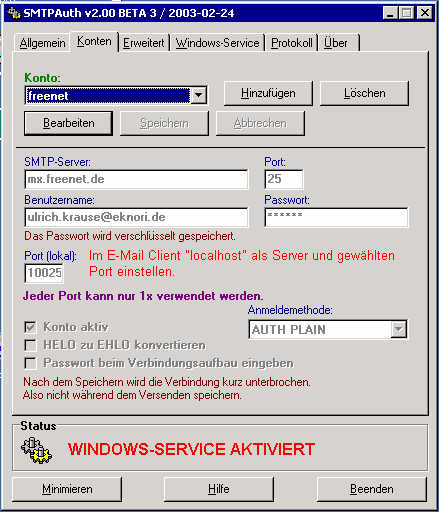
Nach der Installation kann das Konto für den SMTP Mailversand konfiguriert werden. Hier wird dann auch die Portnummer eingetragen (10025) , die wir in das Serverdokument eingetragen haben. Die Anmeldemethode AUTH PLAIN funktioniert mit freenet.de und web.de. Mir wurde zugetragen, daÃ? die Methode auf AUTH LOGIN geändert werden muss, damit es auch mit einer Schlund und Partner Dom?ne funktioniert
Damit der Domino Server mit SMTP-AUTH kommunizieren kann, muÃ? in das Konfigurationsdokument des Servers noch ein Relay-Host eingetragen werden
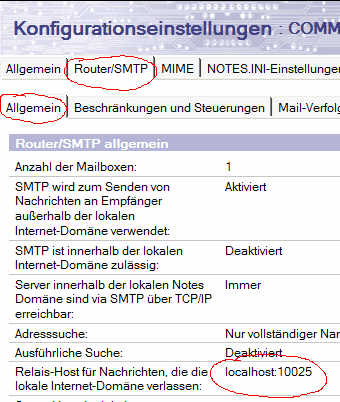
Wichtig ist hier, daÃ? auch der Port 10025 mit angegeben wird, da sonst die Kommunikation auf dem DEFAULT Port 25 erfolgt; der Domino also quasi selber mit sich verbinden m?chte. Das mag er aus verständlichen Gr?nden aber nicht. Sind alle Einstellungen richtig, kann nun eine Testmail versendet werden. Die Console sollte dann sinngemäÃ? folgende Ausgaben zeigen

Der Domino Server sendet die Mail an den SMTP Proxy; dieser meldet sich mit den eingetragenen Daten beim Provider an und übermittelt die Mail.
4. Mails auf Viren scannen
Als Virenscanner kommt NOD32 der Firma ESET zu Einsatz. Einzelheiten zum Scanner können auf der Seite des Herstellers eingesehen werden. Das Windows-Portal WinTotal hat den Scanner 2003 getestet. Die Ergebnisse sind hier zu finden.
Der Scanner wird auf meinem Server sowohl als Schutz des Dateisystems eingesetzt (AMON) als auch zum scannen eingehender Mails (IMON).
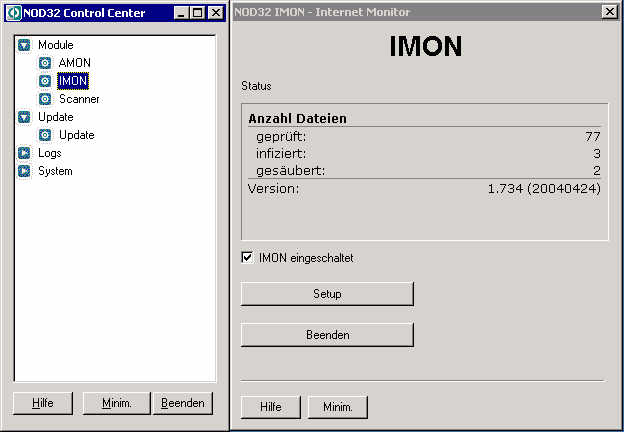
Da NOD32 für Windows alle Mails direkt auf Winsock-Ebene abgreift und prüft, ist keine weitere Konfiguration nach der Installation notwendig. Lediglich der POP3-Port ist anzugeben; in unserem Fall 110.
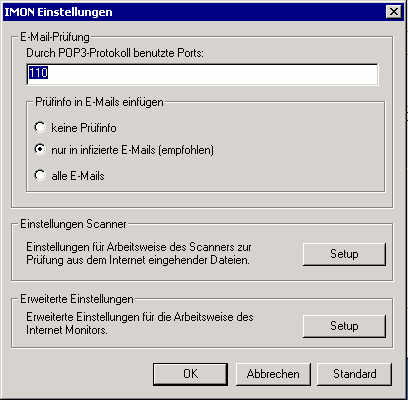
NOD32 hat in meinen Tests alle Viren zuverlässig erkannt. Auch Viren im Archiven (zip, rar, ace) wurden erkannt und bereinigt.
Der Preis von ? 39,- umfasst einen Updateservice für 1 Jahr auf Programmupdates und die Online-Aktualisierung der Virensignaturen.
5. SPAM filtern mit kSpam
kSpam ist ein Open Source SPAM Filter (addin) für Lotus Notes/Domino und ist in einer Windows bzw. Linux Version erhältlich. Die neueste Version kann bei www.openntf.org heruntergeladen werden.
Die Installation und Konfiguration ist im Download beschrieben. Mitlerweile läuft kSpam bei mir mit einer Erkennungsrate von 90% bei einer false positive rate von < 2%.
When dealing with drive types and letters it is nice to have a simple function to give you that information. The function shown below will cycle through each of the valid drives on the system running the program and tell you what each type is. Once it is finished, it tells you what the next available drive letter is. In dealing with network applications, it is sometimes necessary to add a drive letter for a new connection.
The first thing you will need is an API declaration. This declaration looks like the following:
Declare Function GetDriveType Lib "kernel32" Alias "GetDriveTypeA" (ByVal nDrive As String)As Long
The next thing you will need is the function to actually perform the work for you. The function looks like the following:
Function FreeDrive() As String
Dim DriveNum As String 'To cycle through drive letters in order
Dim DriveType As Long 'To hold the type of drive it is
DriveNum = 64 'Prime the variable to be used in the loop
Do
DriveNum = DriveNum + 1 ' start at drive zero.
DriveType = GetDriveType(Chr$(DriveNum) & ":")
If DriveType = 1 And DriveNum > 67 Then Exit Do
Select Case DriveType
Case 0: MsgBox Chr$(DriveNum) + ": is An Unknown type"
Case 1: MsgBox Chr$(DriveNum) + ": Does Not Exist"
Case 2: MsgBox Chr$(DriveNum) + ": is a Removable Drive"
Case 3: MsgBox Chr$(DriveNum) + ": is a Fixed Drive"
Case 4: MsgBox Chr$(DriveNum) + ": is a Remote Drive"
Case 5: MsgBox Chr$(DriveNum) + ": is a CD-ROM Drive"
Case 6: MsgBox Chr$(DriveNum) + ": is a RAM Drive"
End Select
Loop
FreeDrive = Chr$(DriveNum) + ":" 'Return the next available drive letter
End Function
Finally, you need to place the code in an event procedure or other routine to call the FreeDrive Function. In this case, we are simply calling the function by placing the return value into a message box.
Sub Click(Source As Button)
Msgbox "Next Available Drive letter is " & FreeDrive()
End Sub
Wie weit ist es von Mettmann nach Düsseldorf, oder von Mettmann nach Frankfurt ? Früher gab es mal so kleine Geräte, mit denen man in einer Karte die Entfernung zwischen zwei Städten dadurch bestimmen konnte, daÃ? man mit diesem Gerät die Strecke zwischen Start- und Zielort entlangfuhr. Die Entfernung lieÃ? sich dann auf einer analogen Scala ablesen; vorausgesetzt, man hatte den MaÃ?stab der verwendeten Karte richtig eingestellt.
Heute in digitalen Zeitalter stehen dazu weit bessere, genauere Methoden zur Verfügung. GPS z.B. ist eine davon. Viele Autos ( meines nicht ) haben bereits ein solches System eingebaut. Man kann Start- und Endpunkt eingeben und erfährt sogleich neben anderen Informationen die exakte zurückzulegende Strecke; auf den Meter genau (?).
Wie aber kann man auch Lotus Notes dazu bewegen, die Entfernung zwischen zwei Staedten zu berechnen ?
Im deutschen Notes Forum wurde diese Frage gestellt. Allerdings wurde hier nach einer Funktion gefragt, die z.B. Filialen in einem vorgegebenen Umkreis zum Standort anzeigt / auflistet.
Ich möchte mich hier zunächst einmal darauf beschränken, eine Funktion vorzustellen, die es ermöglicht, auf Grundlage vorgegebenen Ortskoordinaten die Entfernung zwischen zwei Orten zu berechnen.
die Originalformel von http://www.gumo.de/ ( Visual Basic-Funktion zur Berechnung der Entfernung zwischen zwei Punkten auf der Erdoberfläche ) habe ich nach Lotus Script portiert.
Die Koordinaten müssen folgendermaÃ?en aufgebaut sein:
Mettmann 06E59 51N15
das bedeutet Mettmann liegt 51°15’00″Nord und 06°59’00″Ost.
Die Koordinaten habe ich einer Auflistung entnommen, die unter http://www.themamundi.de/aws/tabel/tbmain.htm zu finden ist. Es werden gröÃ?tenteils die Sekunden bei den Koordinaten weggelassen; die Formel kann aber auch mit Koordinaten der Form 06E5922 51N1501 rechnen.
Hier ein Beispiel zum Funktionsaufruf.
Sub Click(Source As Button)
'Mettmann 06E59 51N15
'Düsseldorf 06E47 51N14
Msgbox dblDistanceBetween2PointsOnEarth ( "51N15" , "06E59" , "51N14 " , "06E47" )
End Sub
Function dblDistanceBetween2PointsOnEarth( c1N As String, c1E As String, c2N As String, c2E As String ) As Double
'Die Funktion liefert die Entfernung zweier Punkte auf der Erdoberfl?che in km.
'Das Verfahren ber?cksichtigt die Erdabplattung und ist auch für sehr kleine Entfernungen genau.
'Keine Ber?cksichtigung der Höhe ?ber N.N.!
'Quelle: Jean Meeus - Astronomische Algorithmen (Auflage 1992, Verlag Johann Ambrosius Barth), Seite 93f, 118ff '
Dim phi1_rad As Double
Dim lambda1_rad As Double
Dim phi2_rad As Double
Dim lambda2_rad As Double
Dim F As Double
Dim sinF2 As Double
Dim cosF2 As Double
Dim G As Double
Dim sinG2 As Double
Dim cosG2 As Double
Dim dl As Double
Dim s As Double
Dim C As Double
Dim om As Double
Dim R As Double
Dim cosD As Double
Dim D As Double
Dim H1 As Double
Dim H2 As Double
Dim DEG As String
Dim MMSS As String
'Needed constants Const
Const RADIAN = Pi / 180
' mittlerer Erdradius in km
Const MEAN_RADIUS = 6371.299
' Abplattung der Erde
Const FLATTENING_FACTOR = 1 / 298.257
' Ã?quatoradius in km
Const EQUATOR_RADIUS = 6378.14
'Convert to radians
MMSS= atWord (c1N,"N",2)
DEG = atWord (c1N,"N",1)
If Len (MMSS) = 4 Then
phi1_rad = (DEG + (Left$(MMSS,2) / 60) + (Right$(MMSS,2) / 3600)) * RADIAN
Else
phi1_rad = (DEG + (MMSS / 60)) *RADIAN
End If
MMSS= atWord (c1E,"E",2)
DEG = atWord (c1E,"E",1)
If Len (MMSS) = 4 Then
lambda1_rad = (DEG + (Left$(MMSS,2) / 60) + (Right$(MMSS,2) / 3600)) * RADIAN
Else
lambda1_rad = (DEG + (MMSS / 60)) * RADIAN
End If
MMSS= atWord (c2E,"E",2)
DEG = atWord (c2E,"E",1)
If Len (MMSS) = 4 Then
lambda2_rad = (DEG + (Left$(MMSS,2) / 60) + (Right$(MMSS,2) / 3600)) * RADIAN
Else
lambda2_rad = (DEG + (MMSS / 60)) * RADIAN
End If
MMSS= atWord (c2N,"N",2)
DEG = atWord (c2N,"N",1)
If Len (MMSS) = 4 Then
phi2_rad = (DEG + (Left$(MMSS,2) / 60) + (Right$(MMSS,2) / 3600)) * RADIAN
Else
phi2_rad = (DEG + (MMSS / 60)) * RADIAN
End If
'Check on precise calculation
cosD = Sin(phi1_rad) * Sin(phi2_rad) + Cos(phi1_rad) * Cos(phi2_rad) * Cos(lambda1_rad - lambda2_rad)
If cosD < 0.999995 Then'Distance is long
F = (phi1_rad + phi2_rad) / 2
sinF2 = (Sin(F)) ^ 2
cosF2 = (Cos(F)) ^ 2
G = (phi1_rad - phi2_rad) / 2
sinG2 = (Sin(G)) ^ 2
cosG2 = (Cos(G)) ^ 2
dl = (lambda1_rad - lambda2_rad) / 2
s = sinG2 * (Cos(dl)) ^ 2 + cosF2 * (Sin(dl)) ^ 2
C = cosG2 * (Cos(dl)) ^ 2 + sinF2 * (Sin(dl)) ^ 2
om = Atn(Sqr(s / C))
R = Sqr(s * C) / om
H1 = (3 * R - 1) / (2 * C)
H2 = (3 * R + 1) / (2 * s)
dblDistanceBetween2PointsOnEarth = 2 * om * EQUATOR_RADIUS *_
(1+ FLATTENING_FACTOR * H1 * sinF2 * cosG2 - FLATTENING_FACTOR * H2 * cosF2 * sinG2 )
Else 'Distance is short
dblDistanceBetween2PointsOnEarth = Sqr(((lambda2_rad - lambda1_rad) *_
Cos((phi1_rad + phi2_rad) / 2)) ^ 2 + (phi2_rad - phi1_rad) ^ 2) * MEAN_RADIUS
End If
End Function
Diese Formel gilt für Erdkoordinaten auf der nördlichen Erdhalbkugel und Werte die östlich von Greenwich liegen. Also Erdkoordinaten mit einem N und O. Die gleiche Formel kann man auch für alle anderen Koordianten benutzen, man muÃ? nur bei Süd- und Westwerten jeweils ein Minus davorstellen. Also S und W Werte mit -1 multiplizieren! Zum Splitten der Koordinatendaten wird die Funktion atWord verwendet. atWord ist das Lotus Script Ã?quivalent zu @Word
Function atWord ( sourceString As String, separator As String, number As Integer ) As String
searchString$=SourceString & separator
' add one separator to catch also the last substring
For i% = 1 To number
pos%=Instr(searchString$, separator)
If pos%=0 Then
Exit For
substring$=Left(searchString$,pos%-1)
searchString$=Mid(searchString$, pos%+1)
Next
If pos% > 0 Then
atWord=substring$
Else
atWord=""
End If
End Function
 Jeder kennt das Problem: Die User in einem Unternehmen erstellen verschiedenartige Dokumente, die im Filesystem gespeichert werden. Bedingt durch Sicherheitsrichtlinien haben nicht alle Mitarbeiter die gleichen Zugriffsrechte.
Jeder kennt das Problem: Die User in einem Unternehmen erstellen verschiedenartige Dokumente, die im Filesystem gespeichert werden. Bedingt durch Sicherheitsrichtlinien haben nicht alle Mitarbeiter die gleichen Zugriffsrechte.
In den meisten Unternehmungen gibt es noch nicht einmal ein Transferlaufwerk, auf das ALLE Mitarbeiter Lese- und Schreibberechtigung haben. Daher wird vielfach der Dateiaustausch über das Medium email bewerkstelligt. Je nach den gewählten Benutzereinstellungen entstehen durch diese Methode Duplikate ( Original auf dem Filesystem, Kopie im Ordner “Gesendet” und noch eine Kopie beim Empfänger ).
Angeregt durch den Thread “Dateiauswahl in Mailmaske” im deutschen Notes Forum habe ich das Thema aufgegriffen und möchte hier meinen Lösungsvorschlag vorstellen.
Einen Lösungsansatz findet man z.B. in der Sandbox. Allerdings werden die Dateien beim Klicken auf die erzeugten Links nicht in der zugehörenden Applikation sondern im Browser geöffnet. Im ungünstigsten Fall wird statt des Dateiinhaltes lediglich der Downloaddialog angezeigt. Da drehen wir uns dann im Kreis, denn ein erneutes Speichern der Datei wollen wir ja gerade vermeiden.
Selbstverst?ndlich wäre es schön, wenn ein Link zu einer Datei ebenso wie die Links in diesem Beitrag im Kontext des Textes erzeugt werden k?nnen. Dazu müsste man dann die Notes API verwenden. Erste Versuche haben aber gezeigt, dass die Verwendung der Api in diesem Falle alles Andere als trivial ist.
Daher habe ich mir einen anderen Ansatz überlegt. Zwar wird auch hier in einer Funktion Gebrauch von der Windows API gemacht, ob die API aber unbedingt notwendig ist, ist im Einzelfall zu prüfen.
Die vorgeschlagene Lösung basiert auf einer Teilmaske; somit kann die gewünschte Funktionalität in jede beliebige Datenbank eingebaut werden. Die Teilmaske enthält alle erforderlichen Elemente. Zusätzliche Script Bibliotheken oder Agenten sind nicht erforderlich.
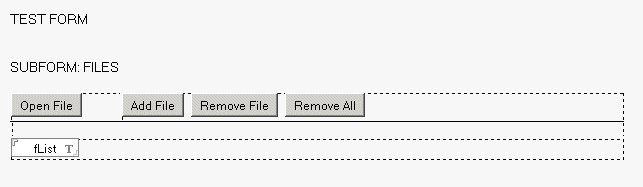
In der Teilmaske sind folgende Funktionen enthalten
Die Auswahl der Dateien erfolgt über einen Dialog, wie er in Windows Anwendungen üblich ist. Notes stellt eine API Funktion zur Verfügung, die in Lotus Script verwendet werden kann.
Declare Function NEMGetFile Lib "nnotesws" (wUnk As Integer, Byval szFileName As String, Byval szFilter As String, Byval szTitle As String ) As Integer
Sub Click(Source As Button)
Dim workspace As New NotesUIWorkspace
Dim uidoc As NotesUIDocument
Set uidoc = workspace.CurrentDocument
Dim szFileName As String*256
Dim szTitle As String
Dim szFilter As String
Dim session As New NotesSession
szFilename = Chr(0)
szTitle = session.Commonusername & ", select your database NOW"
szFilter = "MS Word Documents|*.doc|Notes Databases|*.NSF|Notes Templates|*.NTF|Programs|*.EXE|All Files|*.*|"
If NEMGetFile( 0, szFileName, szFilter, szTitle) <> 0 Then
szFileName = szFileName & |"|
Call uidoc.FieldAppendText ( "fList", "," + GetShortFileName (szFileName) + "," )
End If
End Sub
In einem früheren Code ( reattach ) habe ich beobachtet, daÃ? Notes manchmal Probleme bei langen Dateinamen hat. Diese Probleme treten besonders dann auf, wenn der Pfad oder die Datei selber Leerzeichen enthält. Daher habe ich die Function GetShortFileName eingebaut. Die Funktion bedient sich der Windows API
Declare Function GetShortPathName Lib "kernel32" Alias"GetShortPathNameA" (_
Byval lpszLongPath As String,Byval lpszShortPath As String, Byval cchBuffer As Long) As Long
Function GetShortFileName ( fileName As String ) As String
Dim sBuffer As String , lLen As Long
sBuffer = Space$ ( 512 )
lLen = GetShortPathName ( fileName , sBuffer , Len ( sBuffer ) )
GetShortFileName = Left$(sBuffer, lLen )
End Function
Damit ist eigentlich auch schon der GroÃ?teil der Arbeit getan; ab hier geht es wieder ohne Lotus Script weiter.
btnRemoveFile
_Names := fList ;
_Del := @Prompt([OkCancelList]:[NoSort] ;"Dateiauswahl";"Bitte wählen Sie die zu löschende Datei aus!"; "" ; _Names ) ;
@If( _Del != 1; "" ; @Return( "" ) ) ;
_Elems := @Elements( _Names ) ;
_Pos := @Member( _Del ; _Names ) ;
FIELD fList := @Trim( @If( _Pos = 1 ; "" ; @Subset( fList ; _Pos - 1 ) ) : @If( _Pos = _Elems ; "" ; @Subset( fList ; - ( _Elems - _Pos ) ) ) ) ;
@Command([ViewRefreshFields])
btnRemoveAll
FIELD fList:=@DeleteField;
@True
Damit wären wir schon am Ende; war doch gar nicht so schwer, oder? Ich bin mir darüber im Klaren, dass dies nur eine einfache Lösung ist. Selbstverständlich m?ssen die Empfänger einer Mail mit Dateilinks auch Zugriff auf die Dateien haben. Anwender, die ohne Netzanbindung arbeiten können nicht auf die Links zugreifen. Es sollte auch keine allumfassende Lösung vorgestellt werden. Es handelt sich, wie eingangs erwähnt lediglich um einen Ansatz. Möglicherweise ist dem Einen oder Anderen damit schon geholfen. Wenn dem so ist, würde ich mich ?ber ein kurzes Feedback freuen.
DOWNLOAD
Sie können den Code ohne Anpassung in jeder beliebigen Adressdatenbank verwenden.
Dazu kopieren sie aus der Demo-DB die folgenden Designelemente
Maske ($lblConfig)
Ansichten ($lblConfig) und Config
ScriptBibliothek libLabel
Nachdem sie ihre Datenbank vorbereitet haben, können wir den Datenexport konfigurieren. Wechseln sie in die Ansicht Config und erstellen sie eine neue Konfiguration.
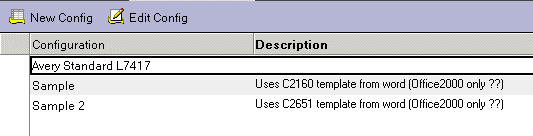
Sie können mehrere unterschiedliche Konfigurationen erstellen; wenn sie die Adressen drucken, wird ihnen eine Liste der mglichen Ausgabeformate angezeigt.
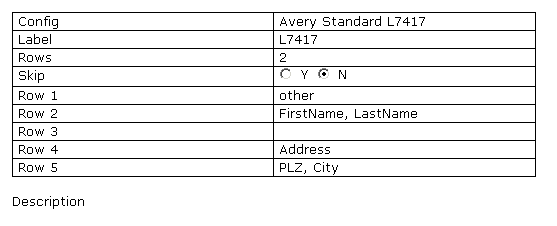
Generell ist der Ausdruck auf 5 Zeilen begrenzt. Welche Werte ausgedruckt werden, legen sie durch die Werte in den Feldern Row 1 – Row 5 fest. Tragen sie hier die Namen der Felder ein, die ausgedruckt werden sollen. Es können pro Zeile mehrere Felder ausgedruckt werden; die Feldnamen werden dann, wie im Beispiel duch ein Komma getrennt.
Das Feld Config ist ein Beschreibungsfeld; es wird ihnen in der Auswahl ebenso angezeigt wie des Feld Description.
In den Feldern Label und Rows legen sie die Werte des Formulas fest. Die korrekten Werte des zu verwendenden Labels erhalten sie, indem sie in Microsoft Word über “Extras – Umschläge und Etiketten” klicken.

Wechseln sie in der Reiter Etiketten und klicken auf Optionen
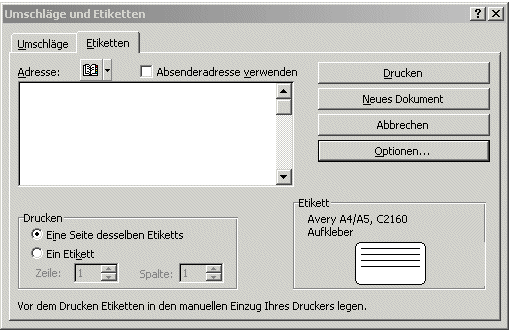
Jetzt können sie die gewünschte Vorlage auswählen
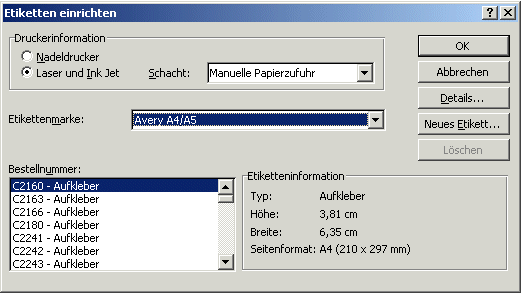
eine Besonderheit stellt das Feld Skip dar. Einige Formulare enthalten Zwischenr?ume. Dies müssen sie dem Programm durch das setzen des Feldes Skip auf den Wert Yes mitteilen, da sonst der Ausdruck in diese Zwischenräume erfolgt.
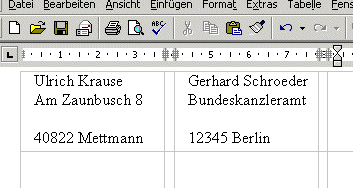
Darüber hinaus müssen sie in das Feld Rows die Gesamtzahl der Zellen einer Reihe eintragen, also Anzahl der Label plus Anzahl der Zwischenräume
Nachdem sie alle notwendigen Konfigurationsdokumente angelegt haben, können sie den Labeldruck starten; hierzu wählen sie die gewünschten Adressen in einer Ansicht aus und klicken auf “Print Label” Die gewählten Adressen werden dann über Microsoft Word ausgedruckt.